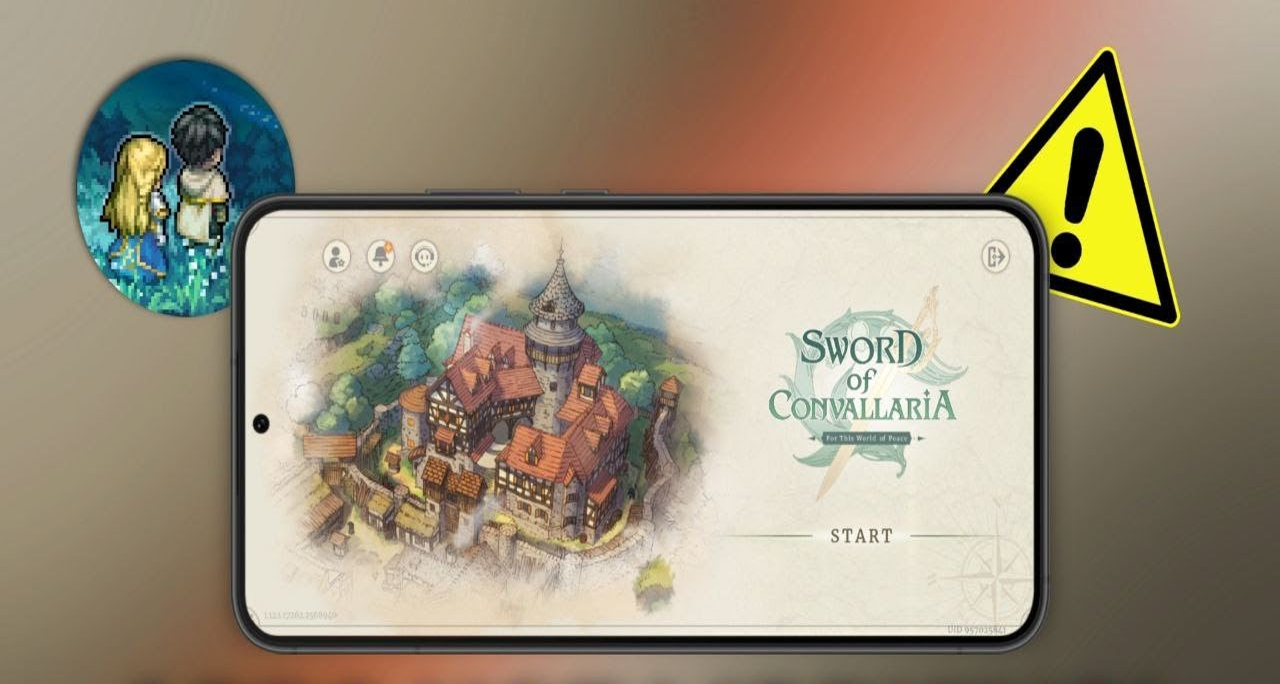¿Estás atascado en la aplicación Sword of Convallaria que sigue fallando o atascado en la pantalla de carga en Android? En caso afirmativo, no entre en pánico porque ha venido al lugar perfecto.
Sword of Convallaria ha sido lanzado y es muy divertido de jugar. Sin embargo, si estás atascado en la pantalla de carga o falla con frecuencia, no te preocupes. Algunas posibles soluciones le ayudarán a solucionar el problema.
En este artículo, aprenderá cómo solucionar el error de Sword of Convallaria que sigue fallando, no funciona y se atasca en la pantalla de carga en Android/iPhone.
Cómo arreglar Sword Of Convallaria sigue fallando/sigue deteniéndose/no cargando problemas en Android
Ahora es el momento de descubrir algunas de las mejores y más efectivas formas de solucionar el problema de que Sword of Convallaria no funciona o no se carga. Así que sigamos adelante.
Método 1: reinicie su dispositivo
Una solución sencilla para corregir el error es reiniciar su dispositivo una vez. Esto resolverá cualquier error y la aplicación y todo comenzará de nuevo. Simplemente mantenga presionado el botón de Encendido a menos que aparezca la opción Reiniciar . Después de que su dispositivo se reinicie, verifique si el error se resuelve.
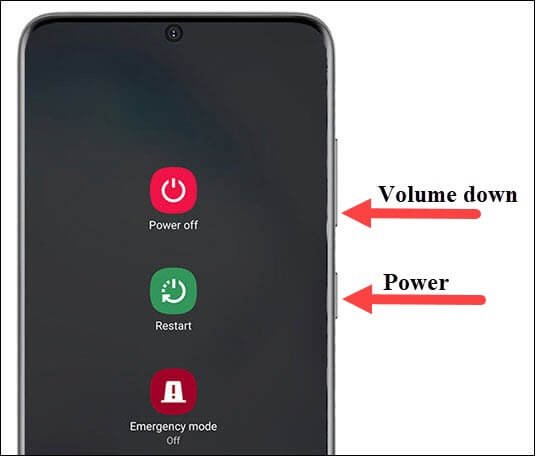
Método 2: cerrar el juego
Cuando el problema continúe, simplemente cierra el juego por completo para solucionarlo. Ve a tu pantalla de inicio > busca Sword of Convallaria > mantén presionado el ícono > elige Cerrar aplicación. O simplemente cierra el juego desde la lista de aplicaciones recientes.
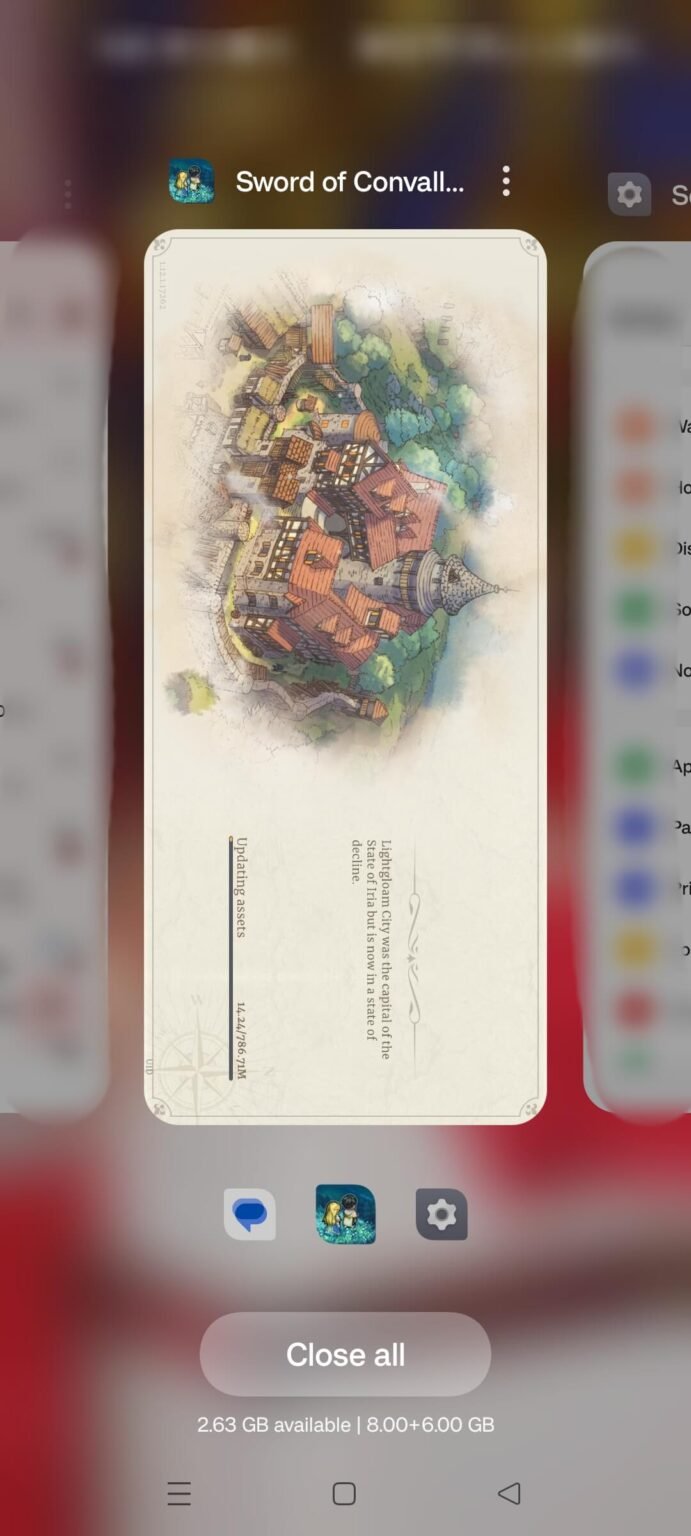
Método 3: Forzar la detención de la espada de Convallaria
- Primero, abra Configuración en su dispositivo
- Luego, haga clic en Aplicaciones
- Después de eso, haga clic en Administrar aplicaciones
- A continuación, haga clic en Espada de Convallaria
- Ahora, haga clic en Forzar detención
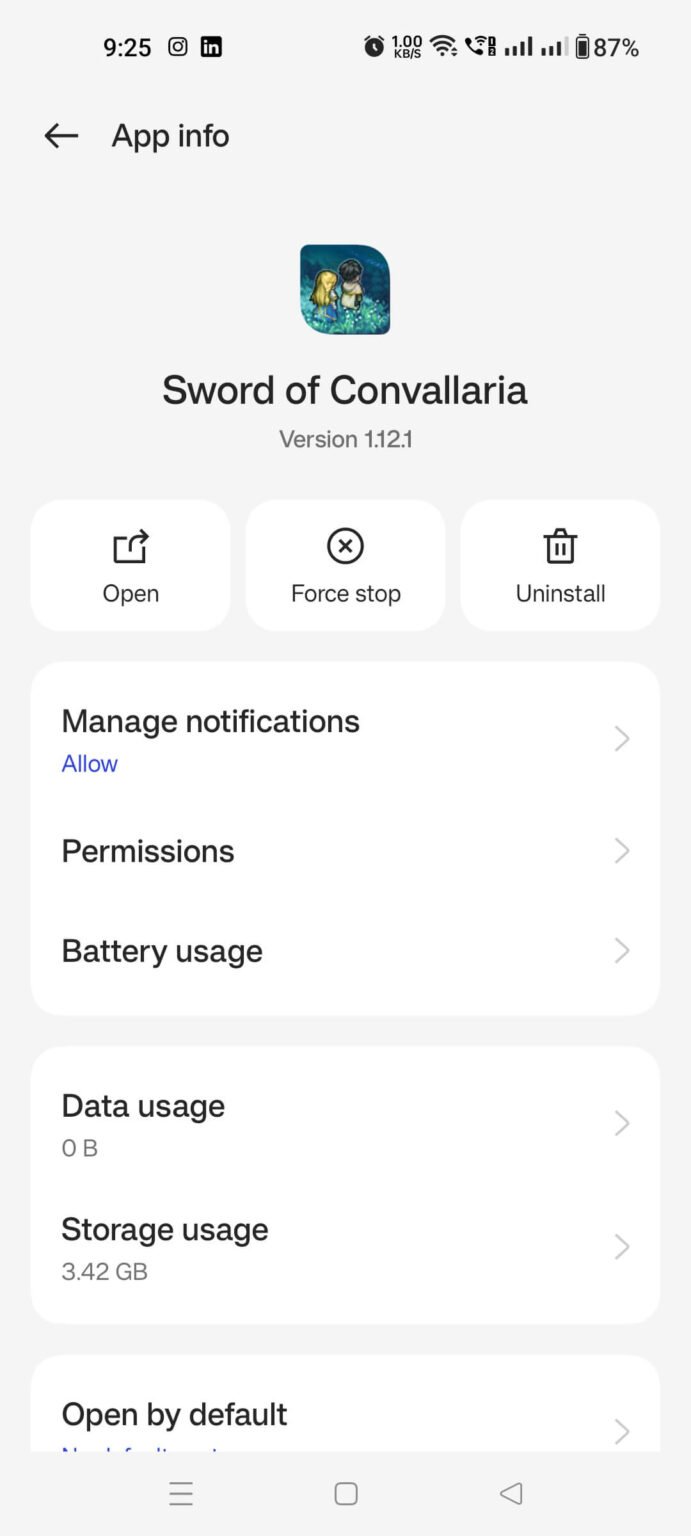
Método 4: borrar el caché de Sword of Convallaria
- Primero, abra Configuración en su dispositivo
- Luego, haga clic en Aplicaciones
- A continuación, haga clic en Administrar aplicaciones y dispositivos y luego haga clic en Sword of Convallaria.
- Después de eso, haga clic en Almacenamiento
- A continuación, haga clic en Borrar caché
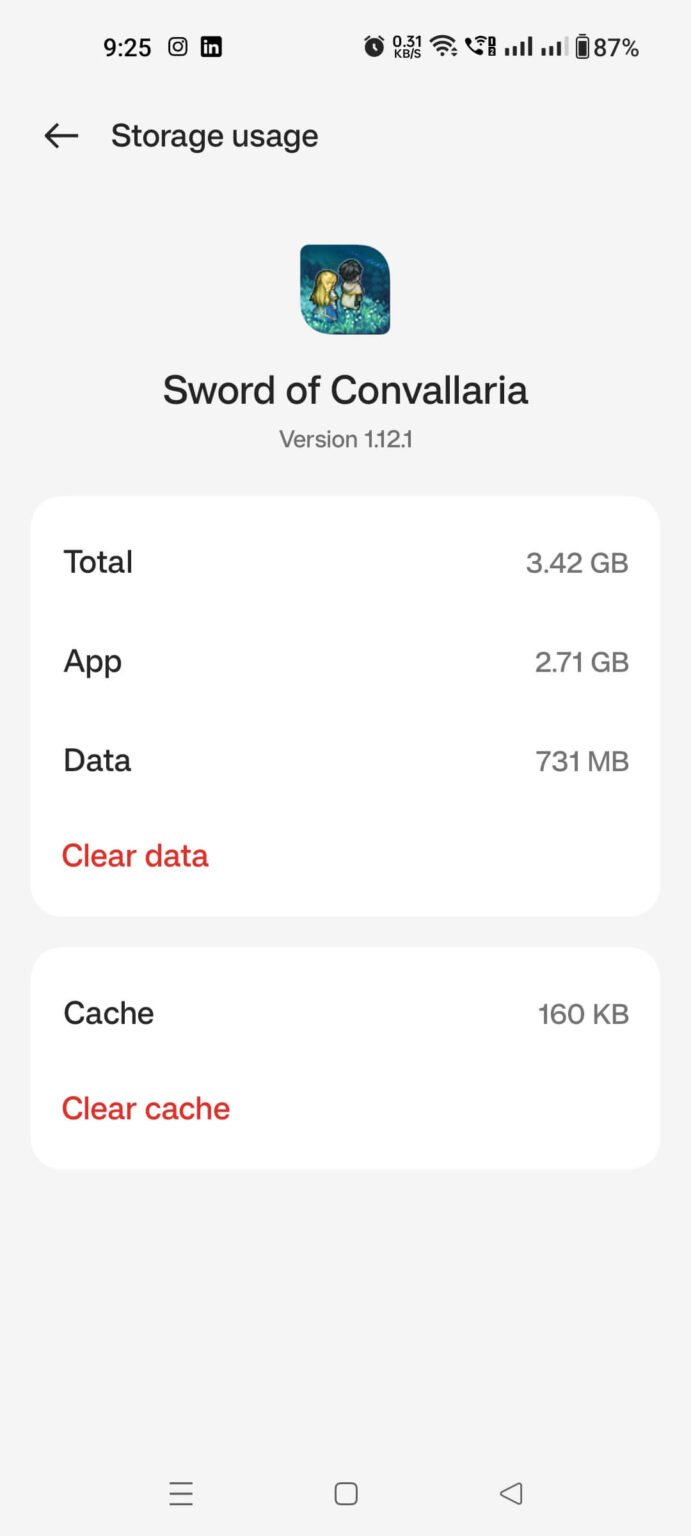
Método 5: actualizar la aplicación Sword of Convallaria
- Primero, abre Google Play Store en tu teléfono Android.
- Ahora, busca la aplicación Sword of Convallaria.
- Aquí, comprueba si la aplicación necesita una actualización.
- Finalmente, toque la opción Actualizar , luego verifique si el error está solucionado o no.
Método 6: actualice el sistema operativo de su teléfono
- Primero, abre Configuración en tu teléfono
- Ahora, haga clic en Acerca del teléfono o Acerca del dispositivo
- Aquí, haga clic en Buscar actualización
- Si hay alguna actualización disponible, haga clic en la opción Descargar e instalar
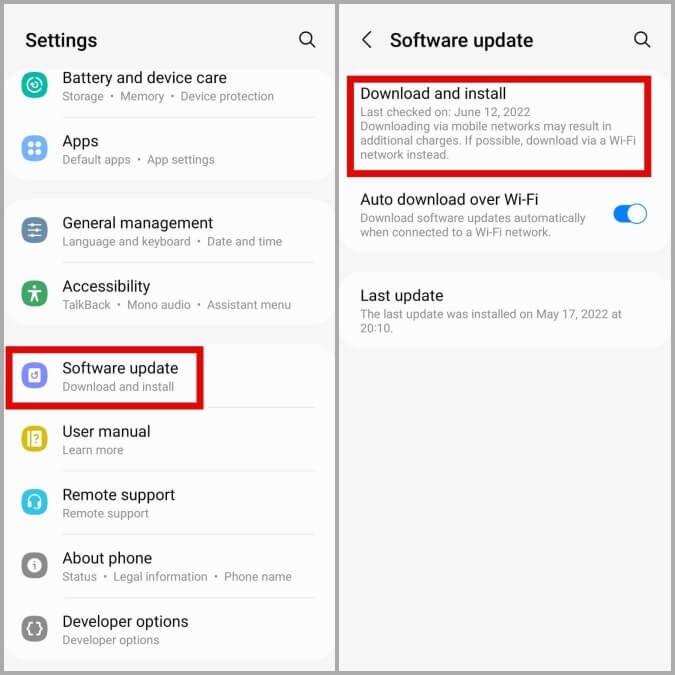
Método 7: cerrar todas las demás aplicaciones
Mientras juegas, asegúrate de no abrir ninguna otra aplicación en tu dispositivo, ya que esto puede interrumpirse en el medio. Hacer esto ayudará a los jugadores a concentrarse en el juego sin ningún problema.
Método 8: reinstalar Sword of Convallaria
- Primero, mantenga presionada la aplicación Sword of Convallaria y toque la opción Desinstalar
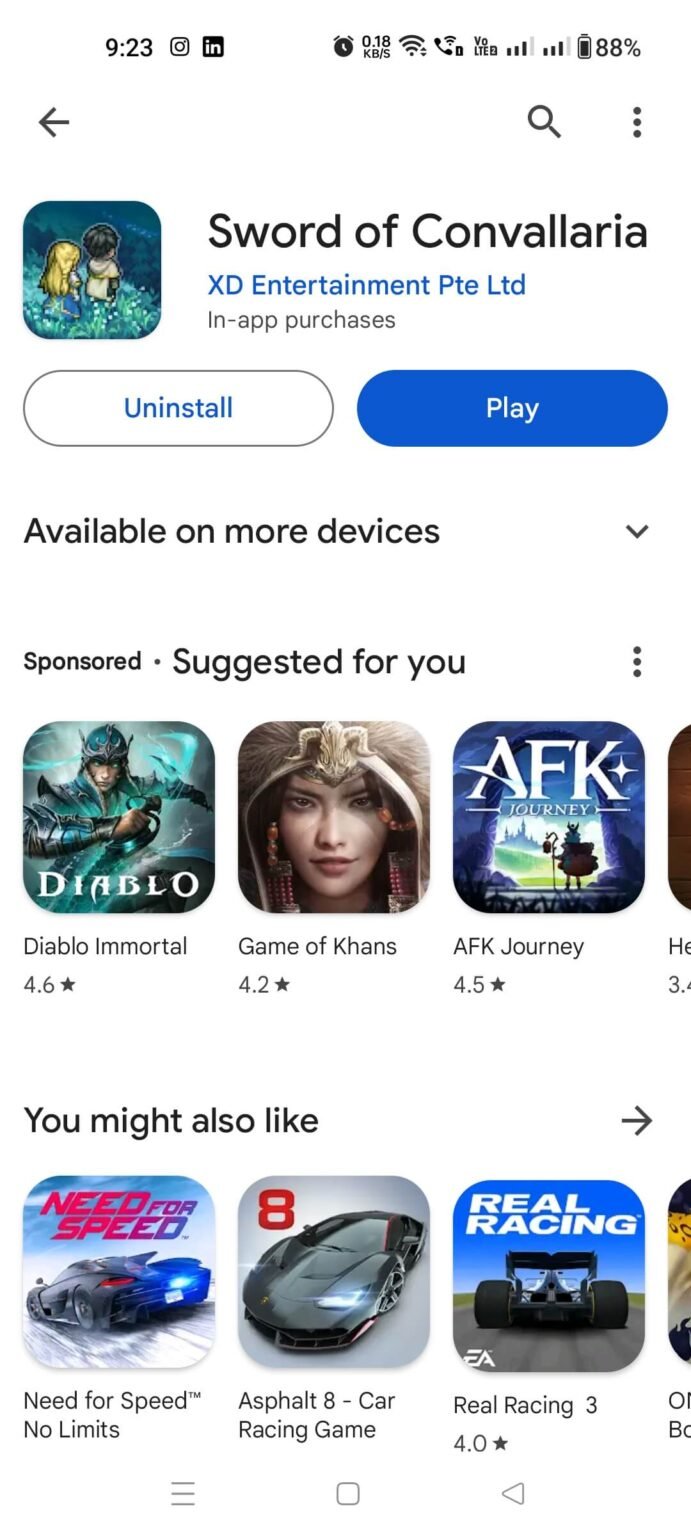
- Después de eso, abre Google Tienda de juegos
- Aplicación Buscar Espada de Convallaria
- Finalmente, toque el botón Instalar para reinstalar la aplicación.
Conclusión
Finalmente, espero que todos los métodos discutidos aquí te hayan ayudado a resolver los problemas técnicos que encuentras en el juego Sword of Convallaria en un teléfono Android. El juego es nuevo, por lo que pueden surgir varios problemas o errores, pero no hay nada de qué preocuparse. Siga las soluciones y deshágase del error Sword of Convallaria que sigue fallando/no se inicia/no funciona, etc. en Android.
Sophia Louis is a professional blogger and SEO expert. Loves to write blogs & articles related to Android & iOS Phones. She is the founder of es.android-ios-data-recovery.com and always looks forward to solve issues related to Android & iOS devices